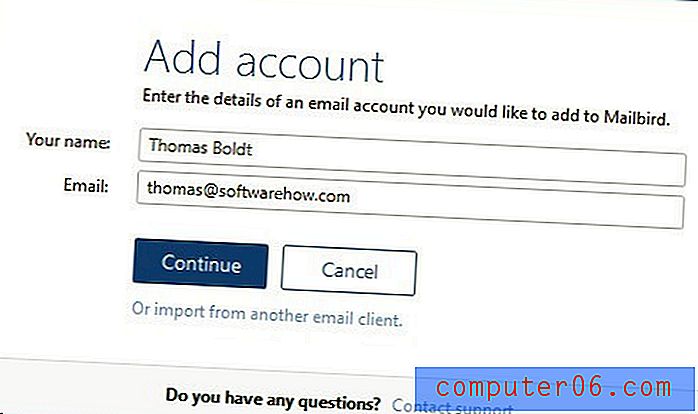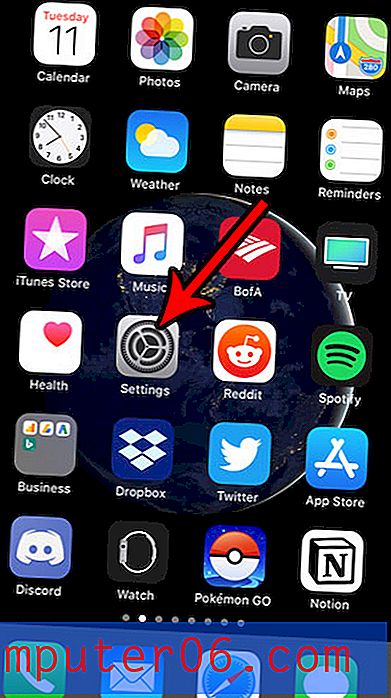Excel 2010'da Yorumlar Nasıl Yazdırılır
Son güncelleme: 13 Mart 2019
Microsoft Excel 2010 elektronik tabloları, varsayılan biçimleriyle, çalışma sayfalarınızın görünümünü değiştirmenin birçok yolunu içerirken, yeni bilgi eklemenin tek yolu doğrudan hücrelere yazmaktır. Kendi başınıza basit bir e-tablo oluştururken, bu muhtemelen iyidir. Ancak, karmaşık bir e-tablo oluşturuyorsanız ve / veya başkalarıyla çalışıyorsanız, e-tablodaki bir hücreye dahil etmeden sayfaya bilgi girmenin başka bir yoluna ihtiyacınız olabilir.
Bunu, Excel'deki İnceleme sekmesinden eklenebilecek yorumları kullanarak gerçekleştirebilirsiniz. Ancak, bir e-tabloya eklediğiniz Excel 2010'da yorumları nasıl yazdıracağınızı öğrenmek istiyorsanız, e-tablonuzda bazı ek düzenlemeler yapmanız gerekir.
Excel'de Yorumlar Nasıl Yazdırılır - Hızlı Özet
- İncele sekmesini tıklayın.
- Tüm Yorumları Göster seçeneğini seçin.
- Sayfa Düzeni sekmesini tıklayın.
- Sayfa Yapısı düğmesini tıklayın.
- Sayfa sekmesini seçin.
- Yorumlar açılır menüsünü tıklayın.
- Sayfada görüntülendiği gibi seçeneğini belirleyin, ardından Tamam'ı tıklayın.
Her adım için ek bilgilerin yanı sıra resimler için aşağıya devam edin.
Excel 2010'da Yorumları Nasıl Yazdırıyorsunuz
Yazdır menüsünde veya İnceleme sekmesinde bunu yapma seçeneğini ararsanız, Excel 2010'da yorum yazdırmayı denemek sinir bozucu bir çaba olabilir. Bununla birlikte, aramanızı bu konumlarla kısıtlarsanız, hayal kırıklığınızın üstesinden gelmeyecektir, çünkü yorum yazdırma seçeneği başka bir yerde bulunmaktadır.
Excel 2010'da yorum yazdırma özelliği aslında Sayfa Düzeni sekmesinden yapılandırılır ve bu yorumların nasıl yazdırılmasını istediğinize dair birkaç farklı seçeneğiniz vardır.
Adım 1: Yorumlarını yazdırmak istediğiniz e-tabloyu Excel 2010'da açın.
Adım 2: Pencerenin üst kısmındaki İnceleme sekmesini tıklayın ve ardından Yorumlar bölümündeki Tüm Yorumları Göster düğmesini tıklayın.

3. Adım: Pencerenin üst kısmındaki Sayfa Düzeni sekmesini tıklayın.
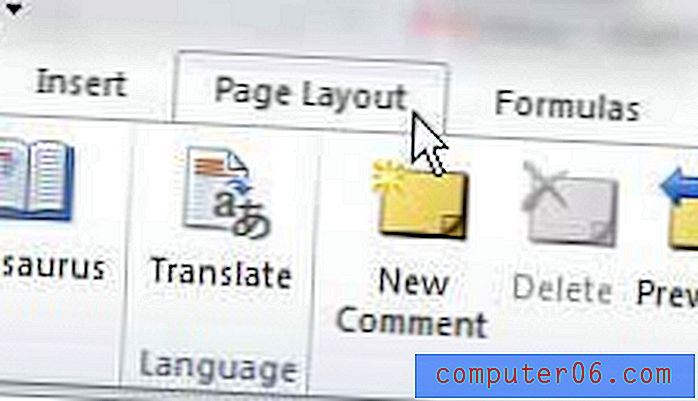
Adım 4: Pencerenin üst kısmındaki şeridin Sayfa Yapısı bölümünün sağ alt köşesindeki Sayfa Yapısı düğmesini tıklayın.
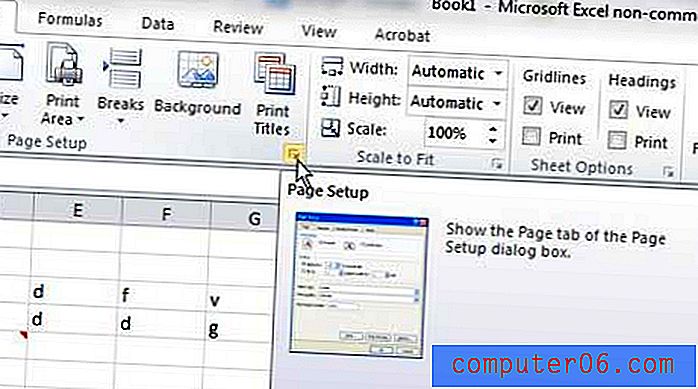
5. Adım: Pencerenin üst kısmındaki Sayfa sekmesini tıklayın.
6. Adım: Yorumlar'ın sağ tarafındaki açılır menüyü tıklayın, ardından Sayfada görüntülendiği gibi seçeneğini veya Sayfanın sonunda seçeneğini tıklayın. “Sayfada görüntülendiği gibi” seçeneğini belirlerseniz, yorumlarınız e-tablonuzda gösterildiği gibi yazdırılır. Bunları sayfanın sonunda yazdırmayı seçerseniz, bunlar belgenin sonunda ayrı bir sayfaya yazdırılır.
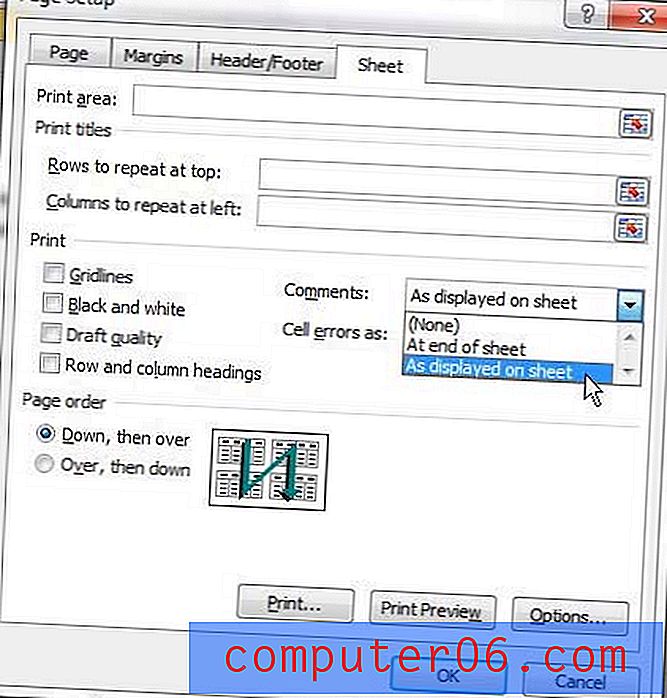
Adım 7: Excel 2010'da yorum yazdırmayı seçtiğiniz için yazdırılan belgenizin nasıl görüneceğini görmek için pencerenin altındaki Baskı Önizleme düğmesini tıklayın, ardından e-tablonuzu yazdırmak için pencerenin üstündeki Yazdır düğmesini tıklayın. yorumlar.
Bu, Excel'de yazdırmak için çeşitli seçeneklerden sadece biridir. E-tablolarınızı yazdırma şeklinizi iyileştirmenin bazı yolları için Excel yazdırma kılavuzumuza göz atın.